¿Quieres crear una gota de aceite con apariencia realista en Photoshop?En este tutorial aprenderás paso a paso cómo lograr la forma, color y el efecto deseado a través de estilos de capa con borde redondeado, relieve y sombra interna. ¡Empecemos de inmediato!
Principales conclusiones
- Utiliza las herramientas de pincel y los estilos de capa para dar forma y textura a la gota de aceite.
- Aplica estilos de capa para añadir borde, relieve y sombra, creando así un aspecto realista.
- Refina la gota con un punto de luz para simular el brillo de una fuente de luz hipotética.
Instrucciones Paso a Paso
Paso 1: Crear una nueva capa
Primero abre Photoshop y crea una nueva capa vacía. Nombra la capa "Gota de Aceite". Esta es la base para tu gota.
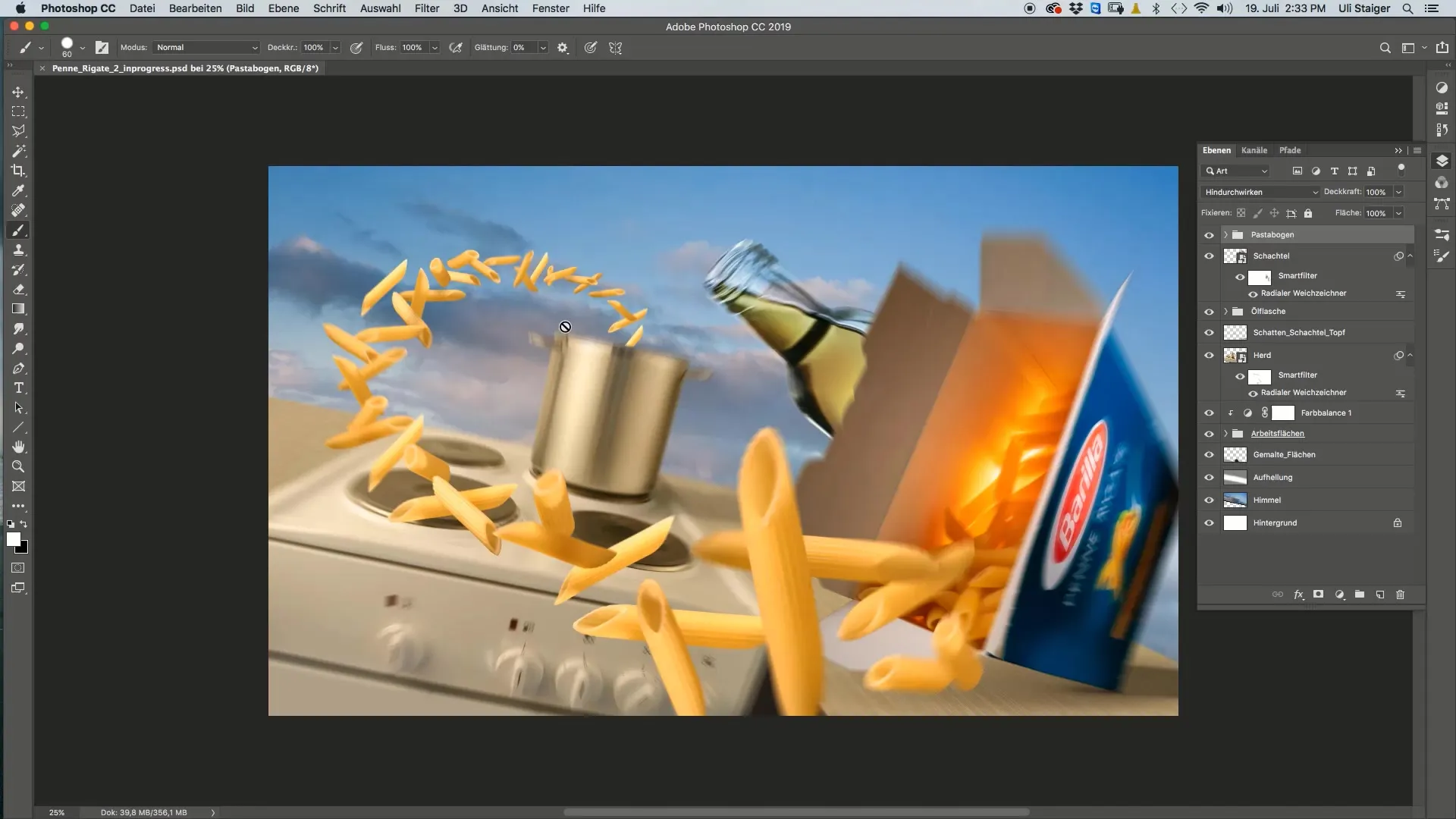
Paso 2: Seleccionar pincel y color
Ahora toma el pincel y configúralo a un tamaño de diámetro de 60 píxeles. Asegúrate de que la punta del pincel tenga un borde afilado. Selecciona el color del aceite, por ejemplo, un tono verde oliva, que puedes tomar de otra área de la imagen.
Paso 3: Pintar la gota
Ahora coloca un punto con el pincel en tu nueva capa para esbozar la gota. Si la gota no se ve como deseas, puedes mejorar la forma con la herramienta de dedo difuminador. Tira ligeramente la parte inferior de la gota hacia arriba para crear un efecto más realista.
Paso 4: Aplicar estilo de capa
Ahora ve a los estilos de capa y haz clic en "Opciones de Relleno". Activa el estilo de capa "Borde redondeado y relieve". Asegúrate de que la casilla esté marcada y de que también hagas clic en la palabra para ajustar los parámetros. Aquí puedes jugar con la profundidad; recomiendo un 147% para conseguir un bonito borde oscuro.
Paso 5: Ajustar los efectos de luz y sombra
Las sombras internas son especialmente importantes para el efecto realista. Puedes usar un color azul para la sombra, simulando así la apariencia de transparencia. Ajusta la distancia a unos 20 píxeles para lograr el efecto deseado.
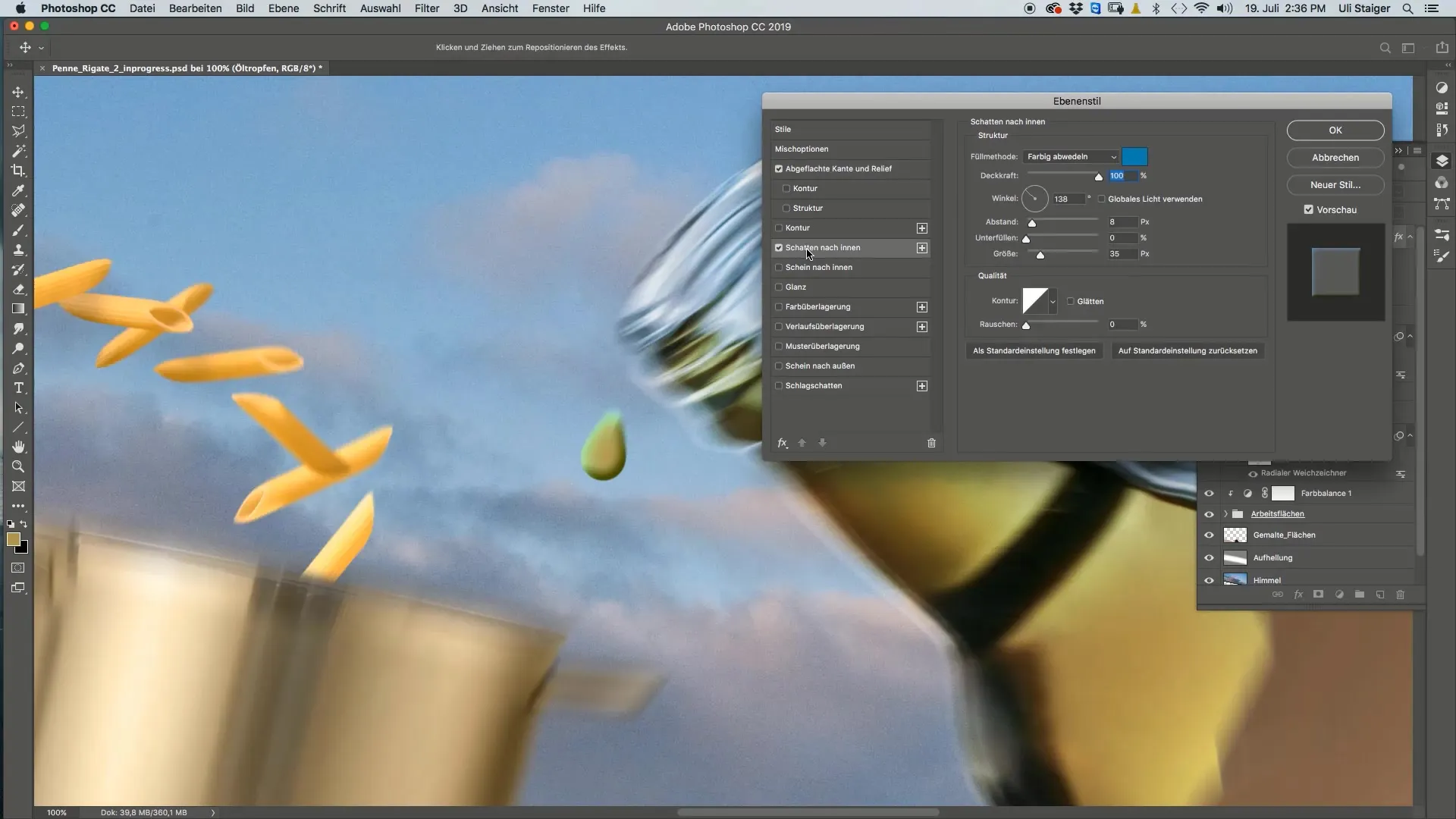
Paso 6: Añadir un punto de luz
Crea una nueva capa para el punto de luz. Selecciona un pincel blanco suave y pinta un pequeño reflejo en la parte superior de la gota, donde sospechas que se encuentra la fuente de luz. Esto debería crear la ilusión de que la luz está brillando sobre la gota.
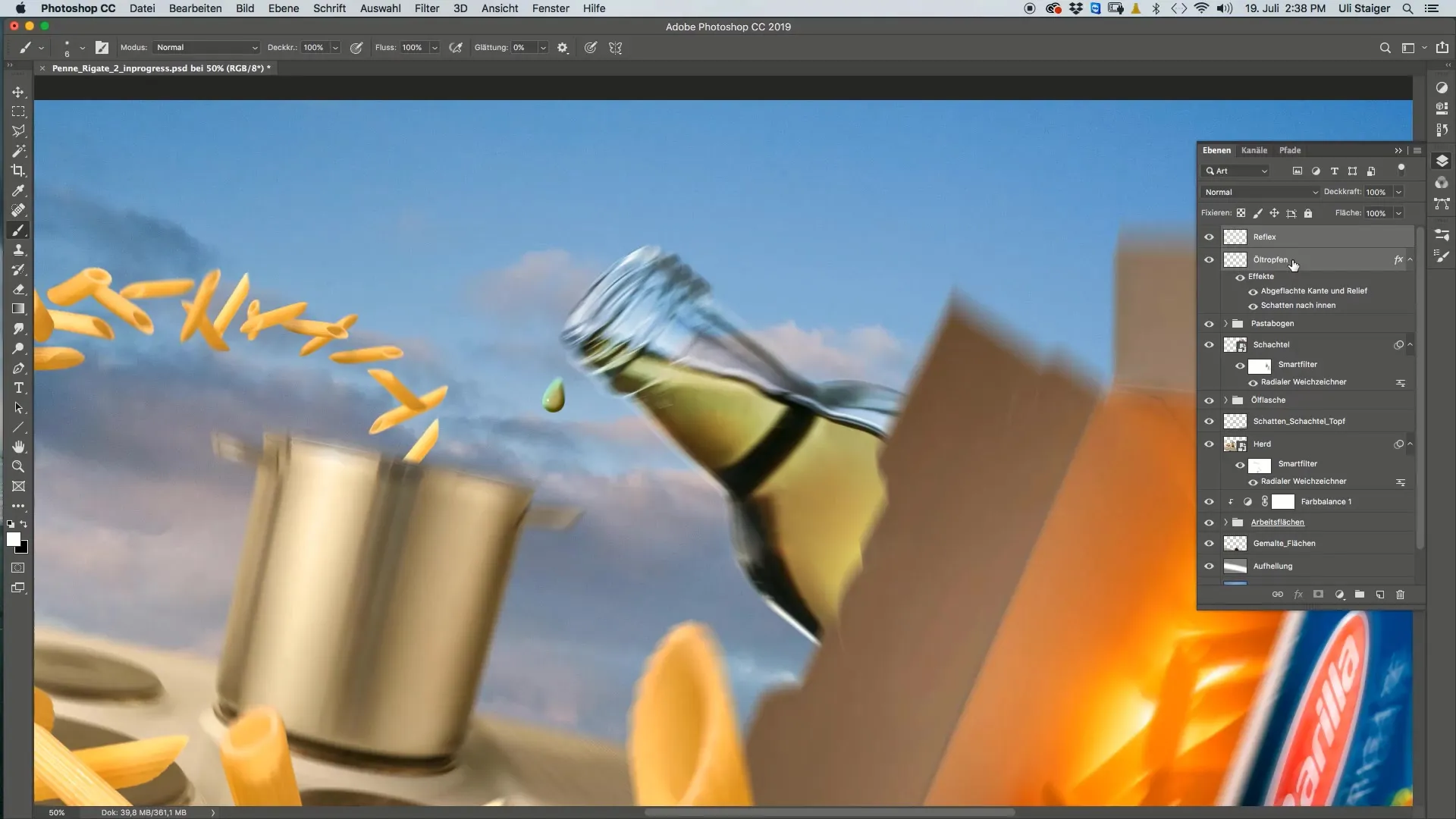
Paso 7: Nombrar y agrupar el reflejo
Después de pintar el punto de luz, nombra esta capa "Reflejo". Para organizar mejor las capas, agrupa las capas "Gota de Aceite" y "Reflejo" y nombra el grupo "Gota de Aceite". Así mantendrás el control sobre el proyecto.
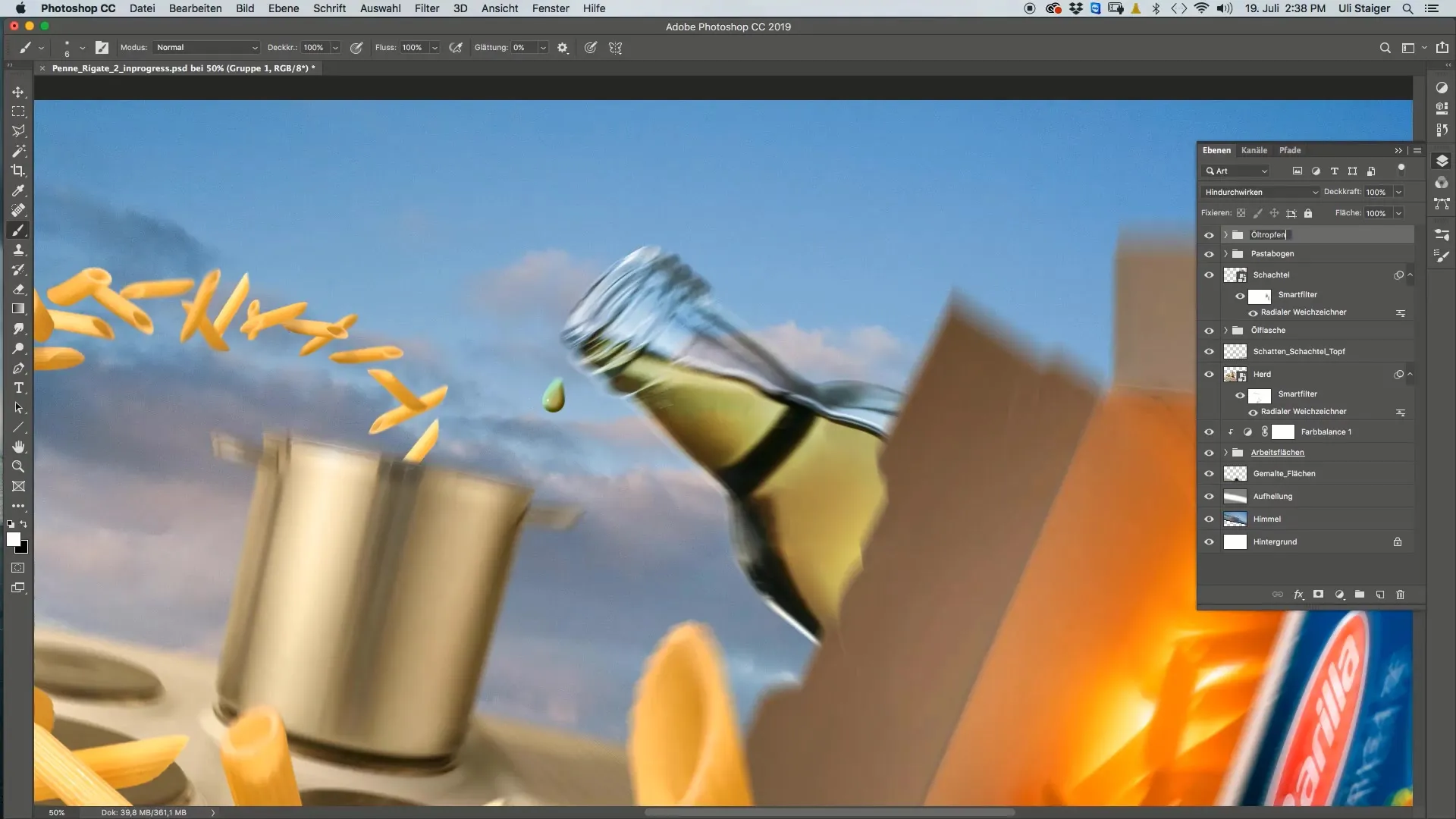
Paso 8: Duplicar y ajustar la gota
Ahora puedes duplicar la gota de aceite, reducirla o colocarlas en otros lugares de la imagen. Esto te da la oportunidad de crear múltiples gotas y ver cómo se ven juntas.
Resumen – Guía para crear una gota de aceite en Photoshop
En esta guía has aprendido cómo crear una gota de aceite en Photoshop. Desde la selección de pinceles y colores hasta los ajustes de los estilos de capa, cada paso te acerca a un resultado realista. Experimenta con los ajustes para desarrollar tu propio estilo.
Preguntas Frecuentes
¿Cómo cambio el tamaño de la herramienta de pincel?Para cambiar el tamaño de la herramienta de pincel, puedes ajustar las opciones de pincel en la barra de herramientas.
¿Puedo cambiar los valores de color para la sombra interna?Sí, puedes ajustar los valores de color y otros parámetros en cualquier momento para lograr diferentes efectos.
¿Cómo puedo asegurarme de que la gota se vea realista?Experimenta con diferentes estilos de capa, sombras y puntos de luz para mejorar el efecto.
¿Puedo copiar la gota de aceite en otro archivo?Sí, puedes copiar la gota completa o capas individuales fácilmente en otros documentos.
¿Puedo añadir más efectos?¡Por supuesto! Utiliza las posibilidades de Photoshop para integrar efectos creativos, como reflejos o texturas adicionales.


